ТОП-10 программ для записи видео с экрана— 5 платных и 5 бесплатных
Скринкаст – это запись видео с монитора, его часто используют специалисты по дистанционному обучению для записи инструкций по работе или обучающих роликов. Скринкасты пользуются популярностью, потому что урок проходит в формате «смотри и повторяй», ученику не нужно разбираться в сложных инструкциях. Для примера можно посмотреть обучающий ролик для менеджеров по продажам по работе в CRM:
Для создания таких видеороликов есть много программ. Хотя версии программного обеспечения для записи отличаются по цене и функциональности, большинство из них имеют схожие опции:
- регулируемый видеокадр;
- встроенный редактор видео;
- неограниченное время записи;
- прямая публикация видео в социальные сети.
Содержание статьи
- 1 Бесплатные программы
- 1.
 1 1. Free Cam
1 1. Free Cam - 1.2 2. Free Screen Video Recorder
- 1.3 3. ShareX
- 1.4 4. CamStudio
- 1.5 5. Ezvid
- 1.
- 2 Платные программы
- 2.1 6. Camtasia Studio
- 2.2 7. MadCap Flare
- 2.3 8. FlashBack
- 2.4 9. TinyTake
- 2.5 10. Screencast-O-Matic
- 3 Вывод
Статья будет полезна тем, кто еще не записывал скринкасты. Мы собрали 10 наиболее удобных и простых в освоении программ, описали их достоинства и недостатки. В статье рассмотрим следующие программы:
| Программа | Ключевые особенности | Cсылка на скачивание |
|---|---|---|
| Бесплатные программы | ||
| 1. Free cam |
| Скачать программу |
2. DVDVideoSoft DVDVideoSoft |
| Скачать программу |
| 3. ShareX |
| Скачать программу |
| 4. CamStudio |
| Скачать программу |
| 5. Ezvid |
| Скачать программу |
| Платные программы | ||
6.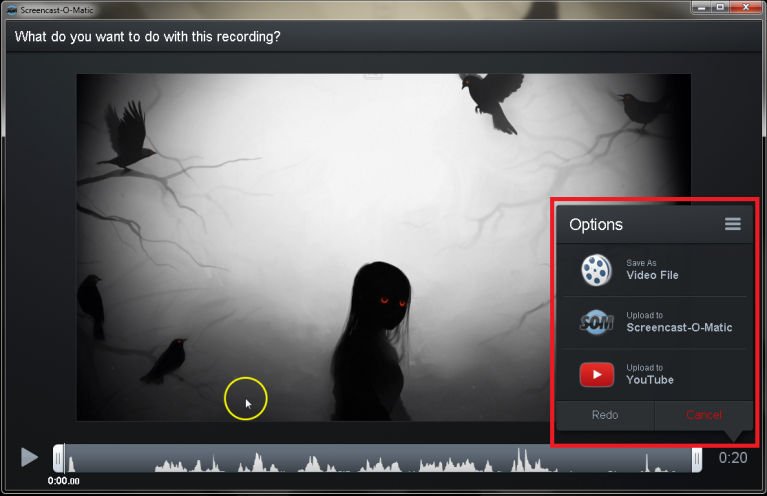 Camtasia Studio Camtasia Studio |
| Демо-версия |
| 7. MadCap Flare |
| Демо-версия |
| 8. FlashBack |
| Демо-версия |
| 9. TinyTake |
| Демо-версия |
10. Screencast-O-Matic Screencast-O-Matic |
| Демо-версия |
Бесплатные программы
Есть много бесплатных экранных рекордеров, которые успешно конкурируют с платными программами. Но следует учитывать, что некоторые программы могут потребовать платное обновление после установки бесплатной версии программного обеспечения.
1. Free Cam
Free Cam – это простой бесплатный экранный рекордер со встроенным аудио/видео редактором. Интерфейс программы понятен интуитивно и привлекателен для пользователя. С помощью Free Cam вы сможете быстро записывать и обрабатывать скринкасты. Несмотря на то, что программное обеспечение бесплатное, в нем нет рекламы и водяных знаков.
Ниже показано видео, в котором подробно рассказывается, как установить Free Cam и начать запись с экрана:
Достоинства:
- нет водяных знаков и рекламы
- нет ограничения по времени
- возможность записи закадровых и компьютерных звуков
- высокоточное разрешение
- большой выбор звуковых эффектов
- вы сможете легко удалить лишние фрагменты в видеозаписи и фоновый шум
- вы можете сохранять видеозапись в формате WMV и загружать ее сразу на YouTube
Недостатки:
- отсутствует возможность записи с веб-камеры
- только один формат записи – WMV
2. Free Screen Video Recorder
Free Screen Recorder от DVDVideoSoft — легкая программа для записи скринкастов, может записывать диалоги в Skype без ограничений. Приложение полезно для онлайн-конференций в Skype и записи интервью. Есть встроенный графический редактор.
В видео рассказывается, как начать работу с DVDVideoSoft:
Достоинства:
- возможность записывать разговоры в Skype
- есть функция скриншота
- несколько разных режимов для записи с экрана
- есть подробные гайды на сайте разработчика
- поддержка 10 языков
- форматы записи: BMP, TGA, JPEG, PNG и GIF
Недостатки:
- записывает звук только через микрофон
- сохранение записей только в AVI
- нет встроенного медиаплеера и подробного интерфейса
- во время работы может появиться реклама
- нет уведомлений в случае внезапного отключения
- может установить вредоносное программное обеспечение во время загрузки
ShareX — это программное обеспечение с открытым исходным кодом. Опытные пользователи могут убедиться, что в программе нет уязвимых мест и вредоносного кода, что особенно полезно для корпоративных пользователей. В ShareX присутствует набор опций, благодаря которым его можно сопоставить с платными экранными рекордерами, например, возможность импортировать музыку и видео, а также делать полноэкранную запись.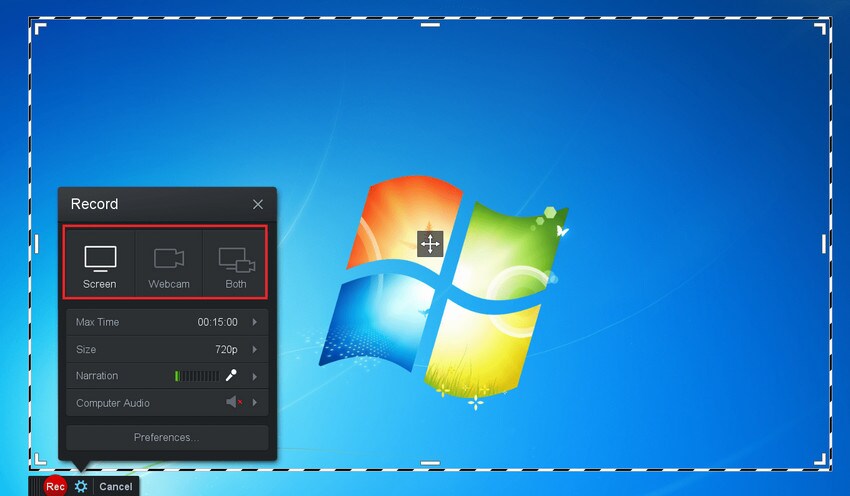 Эта программа преимущественно предназначена для опытных пользователей и разработчиков.
Эта программа преимущественно предназначена для опытных пользователей и разработчиков.
В видеозаписи показано, как скачать и открыть программу, сделать скринкаст и скриншот, закрыть личную информацию и разместить получившееся видео в блог или соцсеть:
Достоинства:
- можно сделать полноэкранную запись
- есть “горячие” клавиши для быстрой и удобной навигации
- поддержка многих служб обмена URL
- возможность импортировать фото, видео и музыку
- цветовые эффекты и водяные знаки
Недостатки:
- сложная для использования непрофессионалами
- отсутствует запись в веб-камеры
- при загрузке больших файлов выдает ошибку
- отсутствует встроенный видеоредактор
4. CamStudio
Программа CamStudio — хороший вариант для непрофессионального использования с минимальными потребностями в видеомонтаже.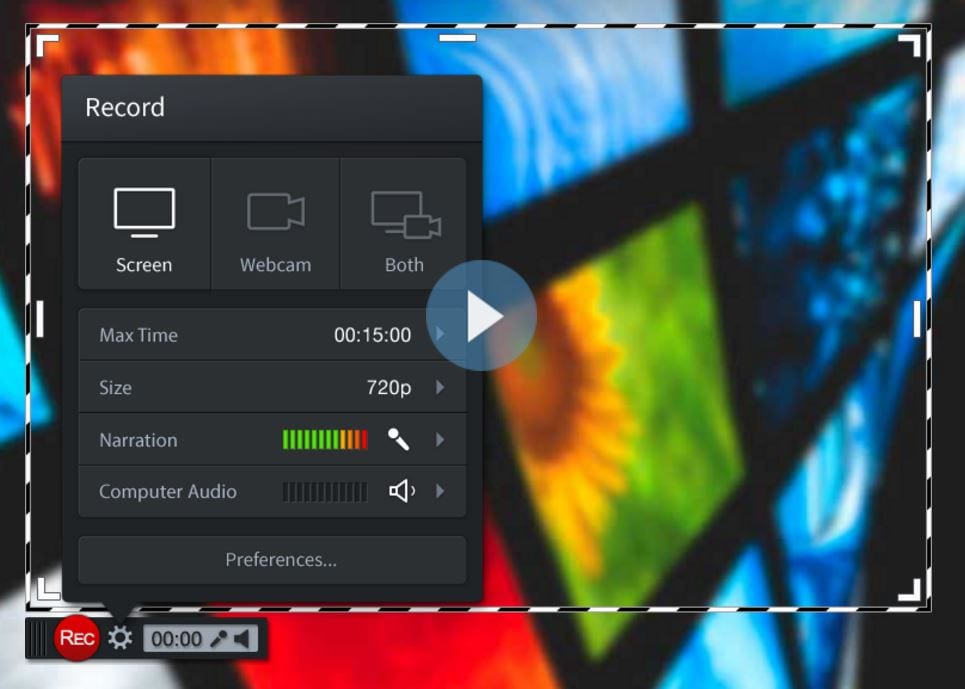 Это легкое программное обеспечение с открытым исходным кодом. С его помощью можно создать видео в формате AVI, которые позже могут быть преобразованы в SWF. Несмотря на компактность редактора, он нуждается в дальнейшем развитии: программа не русифицирована, во время скачивания может подгрузиться вредоносное ПО или реклама.
Это легкое программное обеспечение с открытым исходным кодом. С его помощью можно создать видео в формате AVI, которые позже могут быть преобразованы в SWF. Несмотря на компактность редактора, он нуждается в дальнейшем развитии: программа не русифицирована, во время скачивания может подгрузиться вредоносное ПО или реклама.
В видео рассказано, как установить программу и настроить опции для записи с экрана:
Достоинства:
- запись экранного видео
- возможность преобразования формата AVI в Flash
- можно записывать видеоролики фиксированной длительности
- много инструментов для настройки записи видео
Недостатки:
- может подгружать вредоносные программы и вирусы
- не синхронизирует звуковой ряд
- файлы формата SWF могут замедлить работу компьютера
- нет интерактивных элементов и анимаций
- отсутствует техническая поддержка
5.
 Ezvid
EzvidПо заявлению разработчиков, Ezvid — это самый простой в мире редактор для записи скринкастов. Главное его отличие – высокая скорость записи, так как изначально редактор был разработан для экономии времени пользователей. С помощью Ezvid вы сможете создавать видео и загружать его на YouTube в считанные минуты. Вот почему этот инструмент часто используется геймерами и любителями кино, которым требуется снимать и загружать видеоклипы как можно быстрее.
В ролике показано, как загрузить видео, смонтировать его и настроить звуковой ряд:
Достоинства:
- разрешение в высоком качестве: 1280 x 720p HD
- контроль скорости вывода видео
- быстрая загрузка на YouTube-канал
- встроенная подборка популярной музыки
- стильный интерфейс
Недостатки:
- присутствует посторонний шум
- незначительные ошибки и несоответствия
Платные программы
При большом выборе бесплатных программ для создания скринкастов многие пользователи выбирают платное программное обеспечение. Платные программы отличает наличие дополнительных функций:
Платные программы отличает наличие дополнительных функций:
- встроенная веб-камера;
- широкий выбор аудио и визуальных эффектов;
- возможность отдельного редактирования видео и аудиозаписей;
- техническая поддержка платных продуктов лучше чем у беслатного софта
Такие программы подойдут для коммерческого использования благодаря возможности настройки общего доступа к файлам и наличию облачного хранилища.
6. Camtasia Studio
Camtasia Studio — это многофункциональный инструмент для пользователей, заинтересованных в детальной проработке материалов. Программа позволяет записывать аудио и видео один за другим, впоследствии объединяя результаты. Цена на лицензию составляет 299 долларов, однако технически подкованные люди оценят возможности настройки и усовершенствования работы. Доступна 30-дневная бесплатная пробная версия.
Видео подробно рассказывает, как установить программу Camtasia Studio v9 и начать работу, как обработать звуковую дорожку и убрать шумовые эффекты, как добавить текст и графику:
Достоинства:
- можно импортировать существующие видео, фото, музыку
- доступна функция добавления текста или подписи к видеозаписи
- аудио и видео можно редактировать отдельно
- различные варианты масштабирования
- встроенная веб-камера
- можно редактировать отдельно каждый кадр
Недостатки:
- цена на редактор одна из самых высоких
- периодические платные обновления
- может замедлять работу компьютера
- ограниченная бесплатная пробная версия
7. MadCap Flare
MadCap Flare — это универсальный мультимедийный инструмент, идеально подходящий для создания интерактивных видеороликов и симуляций. Здесь вы сможете работать в трех режимах записи: ручном, автоматическом или полнокадровом (частота кадров фиксированная). Стоимость годовой лицензии 144 доллара, бессрочной – 428 долларов. Также есть бесплатная пробная версия на 30 дней.
Достоинства:
- можно создавать видео с интерактивным контентом
- сохраняет ваши шаблоны дизайна контента
- форматы вывода: WebM, MP4 и Adobe PDF
- большой выбор доступных визуальных и видеоэффектов
- многоязычная техническая поддержка
- бесплатные обновления платной версии продукта
Недостатки:
- на выходе могут появиться водяные знаки
- возникновение случайных ошибок
- сложный интерфейс
- ограниченная бесплатная пробная версия
- нет меню на русском языке
8. FlashBack
FlashBack от Blueberry Software — это утилита для полноэкранной записи с простым и удобным интерфейсом. Программа популярна среди университетских профессоров и студентов, что может объясняться приемлемой ценой. Разработчики предлагают 2 варианта покупки: личная лицензия за 49 долларов или бизнес-лицензия за 99 долларов. Обе лицензии предусматривают бесплатный 30-дневный пробный период использования.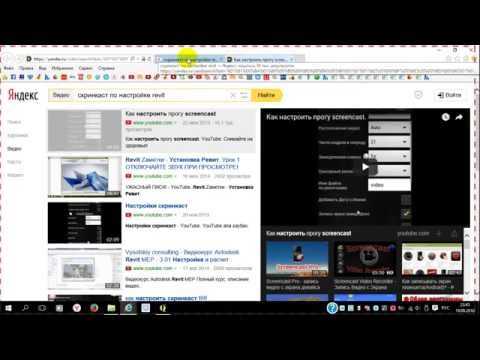 Также есть возможность загрузить полностью бесплатную версию без функций редактирования.
Также есть возможность загрузить полностью бесплатную версию без функций редактирования.
В видео показано, как сделать запись экрана при помощи программы FlashBack по выбранным опциям, как произвести экспорт видеозаписи и работать с цветом и звуком:
Достоинства:
- возможность записи сразу с нескольких мониторов
- функция добавления отличительных и пользовательских водяных знаков
- встроенная веб-камера
- различные варианты изменения масштаба и панорамы
- предоставляет функцию TechAssistant для сообщения о дефектах ПК
Недостатки:
- позволяет импортировать файлы только в формате FBR
- не отслеживает движение используемых окон
- ограниченная бесплатная пробная версия
9. TinyTake
TinyTake от MangoApps — это совершенный экранный рекордер, идеально подходящий для коммерческих презентаций и обучения сотрудников. Программа содержит удобную функцию общего доступа, которая позволяет прикрепить выходной файл к любому мессенджеру или отправить его на офисное устройство. Также вы получаете доступ к облачному хранилищу MangoApps. Бесплатная версия доступна только для личного использования.
Программа содержит удобную функцию общего доступа, которая позволяет прикрепить выходной файл к любому мессенджеру или отправить его на офисное устройство. Также вы получаете доступ к облачному хранилищу MangoApps. Бесплатная версия доступна только для личного использования.
Программа устанавливается на операционной системе Windows 7 и выше. Кроме того, как платные, так и бесплатная лицензия имеют встроенную онлайн галерею.
Разработчики программного обеспечения предлагают различные варианты лицензии в зависимости от количества людей в вашей организации. Данные по тарифам TinyTake представлены в таблице:
| Основной | Недельный тариф | Standard | Plus | Jumbo | Business |
|---|---|---|---|---|---|
| Бесплатно | $9.95 | $29.95 в год | $59.95 в год | $99.95 в год | $199.95 в год |
| Только для личного использования | Коммерческое использование | Коммерческое использование | Коммерческое использование | Коммерческое использование | Коммерческое использование |
| Лимит записи видео 5 минут | Лимит записи видео 120 минут | Лимит записи видео 15 минут | Лимит записи видео 30 минут | Лимит записи видео 60 минут | Лимит записи видео 120 минут |
| Хранилище 2 Гб | Хранилище 200 Гб | Хранилище 20 Гб | Хранилище 200 Гб | Хранилище 1 Тб | Хранилище 2 Тб |
| Без рекламы | Без рекламы | Без рекламы | Без рекламы | Без рекламы | |
| Интеграция с YouTube | Интеграция с YouTube | Интеграция с YouTube | Интеграция с YouTube | ||
| Видео аннотации | Видео аннотации | Видео аннотации | |||
| Поддержка E-mail 24×7 | Поддержка E-mail 24×7 | ||||
| Поддержка в онлайн чате |
Достоинства:
- позволяет создавать собственные сочетания клавиш
- видеоплеер совместим с мобильными устройствами
- дружественный прокси-сервер
Недостатки:
- запись видео ограничена 2 часами
- бесплатная версия имеет ограничение 5 минут для записи видео
- видео файлы сохраняются только в формате MP4
- версии до $ 99 значительно ограничены в возможностях
- бесплатная пробная версия недоступна
10.
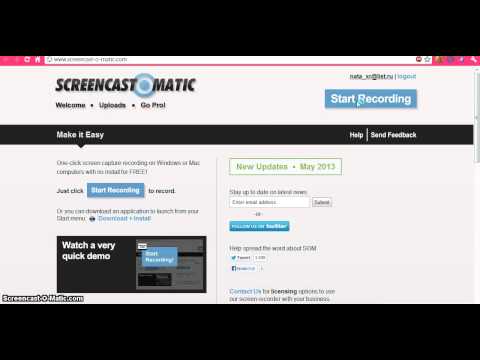 Screencast-O-Matic
Screencast-O-MaticScreencast-O-Matic отличает относительно низкая цена и упрощенная бесплатная версия, что позволяет программе конкурировать с бесплатными экранными рекордерами. Это облачное решение, позволяющее загружать данные в хранилище GoogleDrive и Dropbox.
Если число пользователей ограничено, вы можете приобрести лицензию на программное обеспечение от 9 долларов в месяц на 10 компьютеров. Стоимость лицензии на 1000 компьютеров начинается от 250 долларов. Также могут появиться дополнительные расходы, связанные с Pro Hosting – это дополнительные инструменты для управления ресурсами.
В видео показано, как установить бесплатную версию программы и сделать запись с экрана или веб-камеры, добавить звук, изменить формат:
Достоинства:
- создание скриншотов
- облачное хранилище для каждого пользователя
- варианты лицензий для разных групп пользователей
- возможность публикации в Vimeo Pro, Google Drive и Dropbox
Недостатки:
- хостинг без рекламы доступен только при покупке Pro Hosting
- 15-минутный лимит на загрузку на Screencast-O-Matic.
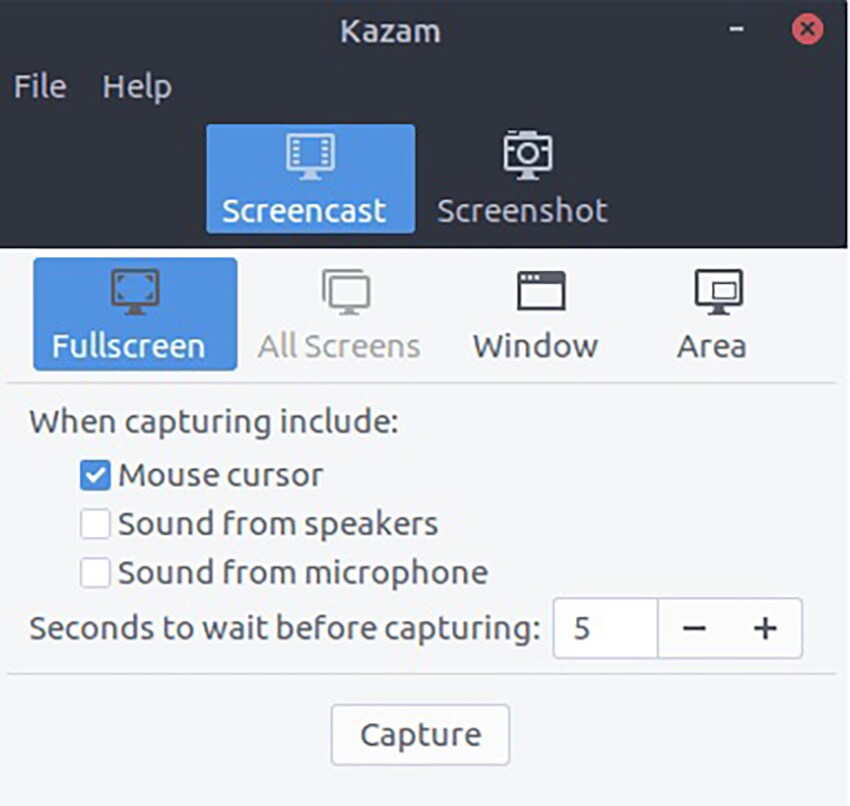 com
com - требуется установка Java
- множественные незначительные расходы в совокупности приводят к высокой стоимости
Вывод
Бесплатные и платные инструменты от лучшего программного обеспечения для записи экрана могут быть эффективными методами для работы в Windows. Выбор зависит от характера ваших задач.
- Для профессионалов, разрабатывающих учебные видеопроекты, подойдет Camtasia.
- Опытный пользователь с техническими навыками может использовать ShareX.
- Ну а если вы ищете простой и надежный рекордер для решения поставленных задач, выбирайте Free Cam.
ТОП-12 лучших программ для записи экрана компьютера в 2023 году
ТОП-12 лучших программ для записи видео с экрана компьютера
Среди программ, поддерживающих запись видео с экрана, не многие выделяются на фоне конкурентов какой-то особенной функцией. Большинство предлагают стандартный набор возможностей: записать, сохранить, сжать, выгрузить, реже – запустить прямую трансляцию или обработать готовую видеозапись.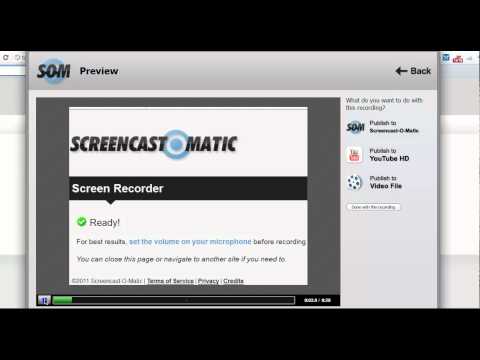 Чтобы тем, кто сейчас в поисках удобного инструмента для записи скринкастов, было проще подобрать оптимальный инструмент, мы изучили 12 самых популярных программ для захвата видео с экрана и подготовили для вас обзор. Это не топ и не рейтинг, в нём нет лидеров, только рассмотрены слабые и сильные стороны конкурентных приложений.
Чтобы тем, кто сейчас в поисках удобного инструмента для записи скринкастов, было проще подобрать оптимальный инструмент, мы изучили 12 самых популярных программ для захвата видео с экрана и подготовили для вас обзор. Это не топ и не рейтинг, в нём нет лидеров, только рассмотрены слабые и сильные стороны конкурентных приложений.
Скачать бесплатно
Скачать бесплатно
Скачать бесплатно
Скачать бесплатно
Movavi Screen Recorder может вести запись экрана на компьютере и с веб-камеры, захватывать одновременно несколько видео и аудиопотоков, а также в ней есть таймер отложенного старта, опции конвертирования и сверхбыстрого сохранения записанного в MP4, AVI, MOV, MKV, GIF, MP3, PNG, BMP, JPG. Для создания видеоинструкций и ведения трансляций с демонстрацией рабочего стола удобно пользоваться встроенным индикатором нажатия клавиш, курсора, и функцией рисования поверх картинки. После записи можно открыть видео во встроенном редакторе, чтобы вырезать лишнее.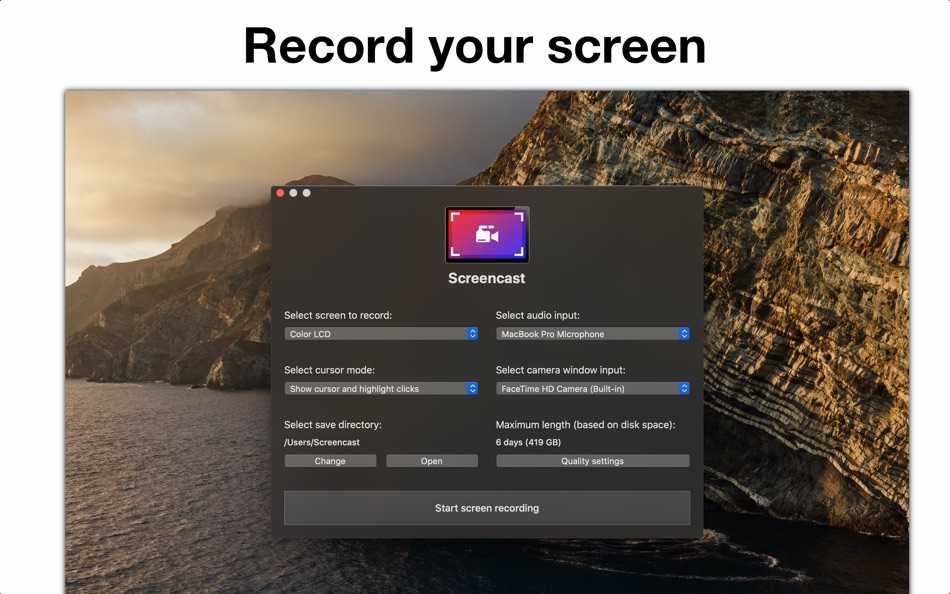
Платформы: Windows, macOS
Оптимален для: создания скринкастов и видеоинструкиций, проведения прямых трансляций, захвата видео с отложенным стартом.
Ключевые характеристики
Записывает одновременно из нескольких видео и аудиопотоков
Поддерживает базовое редактирование и конвертацию
Загружает записи в один клик в облачные хранилища и на YouTube
Плюсы
Совместимость с популярными платформами
Легко использовать
По окончании монтажа можно скачать запись экрана со звуком или без звука в нужном формате
Работает со всем экраном или выделенной областью
Без вирусов и троянов
Минусы
OBS Studio
OBS Studio часто используют для ведения киберспортивных и геймерских стримов. Бесплатная программная студия поддерживает ведение прямых трансляций и запись происходящего на экране, с камеры, микрофона, с последующим объединением потоков в один видеофайл.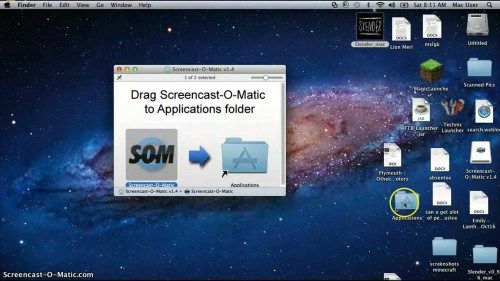
Платформы: Windows, macOS, Linux (.deb)
Оптимален для: записи видео действий и игрового процесса под монтаж, ведения геймерских и киберспортивных стримов.
Ключевые характеристики
Плюсы
Минусы
Faststone Capture
Faststone Capture – совсем простенькое решение для записи коротких скринкастов. Программа «с историей» – изначально была создана как скриншотер, поэтому видеозахват в ней скорее дополнительная опция.
Платформы: Windows
Оптимален для: коротких видеоинструкций и gif.
Ключевые характеристики
Плюсы
Минусы
UVScreenCamera
С UVScreenCamera вы сможете записывать происходящее на экране или в отдельной его области со звуком либо без. Присутствует режим рисования поверх картинки, обозначения действий мыши и клавиатуры.
Платформы: Windows
Оптимален для: создания скринкастов и скриншотов.
Ключевые характеристики
Плюсы
Минусы
Fraps – старенькая, но всё ещё достаточно используемая многими программа для записи видео и сохранения снимков экрана. За счет минимального потребления ресурсов ее удобно использовать на слабых компьютерах и старых ноутбуках.
Платформы: Windows (XP/2003/Vista/7)
Оптимален для: записи простых коротких роликов на слабых ПК.
Ключевые характеристики
Плюсы
Минусы
Ограничения в бесплатной версии
Минимум возможностей
Отсутствие обновлений с 2013 года
Bandicam
Bandicam – мощный записывающий комбайн для видеозахвата всего экрана или его части. Программа считается профессиональной и справляется не только с записью с экрана компьютера, но и с фиксацией происходящего на дисплеях внешних устройств: смартфонов, игровых и IPTV приставок.
Платформы: Windows
Оптимален для: скринкастинга, стриминга, создания летсплеев, записи видеоинструкций и уроков с захватом рабочего стола основного и внешних устройств.
Ключевые характеристики
Поддерживает качественную запись видео и создание скриншотов экранов подключенных по HDMI и MHL устройств
Позволяет редактировать записи
Поддерживает многоканальную запись и монтаж
Плюсы
Минусы
CamStudio
CamStudio – это open source программа для записи видео с экрана и захвата потока с подключенной к компьютеру веб-камеры.
Платформы: Windows
Оптимален для: создания обучающих видео.
Ключевые характеристики
Плюсы
Минусы
Пользователи жалуются на частые ошибки
Кодеки требуется установить отдельно
Записывает видео только в AVI без сжатия
Не работает в фоновом режиме
iSpring Free Cam
Утилита iSpring Free Cam привлекает бесплатностью и встроенными возможностями для публикации видео в привязанном аккаунте на YouTube.
Платформы: Windows
Оптимален для: записи видеоуроков с аудио или без него.
Ключевые характеристики
Плюсы
Минусы
HyperCam
HyperCam – платная программа для тех, кому нужно записывать трансляции экрана в хорошем качестве для наглядных инструкций, вебинаров, видеоуроков.
Платформы: Windows
Оптимален для: записи и проведения прямых трансляций с демонстрацией экрана компьютера или картинки с веб-камеры.
Ключевые характеристики
Встроенный редактор для постобработки видеозаписей
Конвертер для сохранения видео в разных форматах
Поддерживает все популярные аудио/видео кодеки
Плюсы
Минусы
GifCam
GifCam – программа, основная возможность которой записывать происходящее на экране компьютера и сохранять в формате gif-анимации.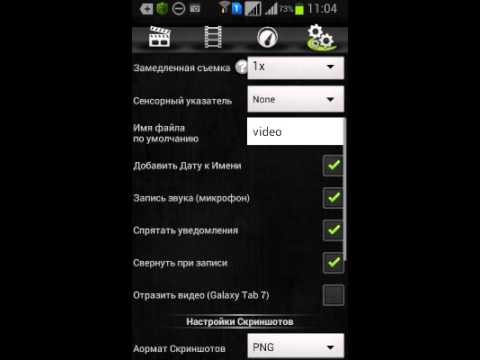
Платформы: Windows
Оптимален для: создания gif.
Ключевые характеристики
Плюсы
Минусы
Подходит исключительно для создания коротких gif; для длинных видео не лучший инструмент
Минимум возможностей
Устаревший интерфейс
Экранная камера
«Экранная камера» – российский продукт для записи экранного видео со звуком. Программа поддерживает прямую загрузку роликов в VK и на Ютуб в один клик.
Платформы: Windows
Оптимален для: записи трансляций, скринкастов, звонков и пр.
Ключевые характеристики
Плюсы
Минусы
Программа платная и довольно дорогая
Есть версия только для Windows
Не слишком хорошая интеграция с внешним оборудованием для трансляции и записи звука
Icecream Screen Recorder
Icecream Screen Recorder – бесплатный мультиплатформенный инструмент для записи видео с экрана.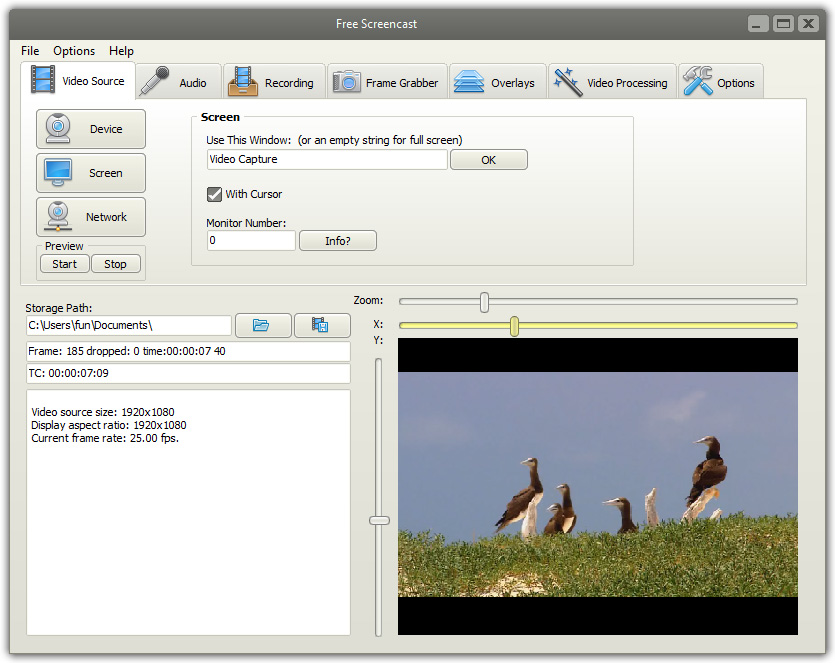
Платформы: Windows, MacOS, Android
Оптимален для: записи онлайн курсов, уроков, игровых сессий.
Ключевые характеристики
Поддерживает запись экрана в процессе игры
Работает на разных платформах
Есть кнопка для публикации видео в один клик
Плюсы
Встроенный редактор для первичной обработки
Публикация в один клик
Поддержка наложения водяных знаков
Минусы
Высокие требования к аппаратным ресурсам устройства для записи с экрана
Возможны ошибки и вылеты при сохранении
Слабая поддержка и редкие обновления
Какую программу для записи видео с экрана выбрать
У каждой из рассмотренных в обзоре программ для записи с монитора компьютера и экрана ноутбука свои плюсы и минусы, поэтому каждый выбирает оптимальный для себя вариант. Рекомендуем изучить возможности, отсеять те решения, которые точно не подходят, а оставшиеся испытать. Среди них обязательно найдется тот самый инструмент для записи и трансляции скринкастов, который полностью удовлетворит вашим запросам. Попробуйте, например, скачать Movavi Screen Recorder и запись экрана станет для вас простым повседневным действием, без которого будет уже сложно обходиться.
Рекомендуем изучить возможности, отсеять те решения, которые точно не подходят, а оставшиеся испытать. Среди них обязательно найдется тот самый инструмент для записи и трансляции скринкастов, который полностью удовлетворит вашим запросам. Попробуйте, например, скачать Movavi Screen Recorder и запись экрана станет для вас простым повседневным действием, без которого будет уже сложно обходиться.
Помогла ли вам эта статья?
Лучший способ захватывать видео с экрана
Обратите внимание: программа Movavi Screen Recorder не предназначена для записи видео и других материалов, защищенных от копирования.
Часто задаваемые вопросы
Как записать видео с экрана бесплатно?
В операционной системе Windows 10/11 записать видео с экрана можно через нативный Xbox Game Bar. Для вызова встроенного в операционную систему инструмента нажмите на клавиатуре Win + G, а если не открывается, откройте Параметры → Игры и переставьте переключатель в активный режим. Для начала захвата экрана нужно нажать Начать запись в левом верхнем углу. Управлять процессом можно прямо с клавиатуры:
Для начала захвата экрана нужно нажать Начать запись в левом верхнем углу. Управлять процессом можно прямо с клавиатуры:
На Mac для захвата экрана нативными средствами откройте QuickTime Player и выберите в меню Файл → Новая запись экрана. Для настройки параметров захвата нажмите на стрелку рядом с кнопкой начала записи.
Как записать видео с экрана компьютера в хорошем качестве?
Для записи видео с экрана в хорошем качестве воспользуйтесь Movavi Screen Recorder. Установите программу, запустите, настройте параметры захвата и активируйте нужные опции, например, отображение кликов мышью или нажатий на клавиши. После чего нажмите на кнопку записи и остановите процесс, когда закончите. Отснятый видеоматериал сохранится в том качестве, которое вы выберите при предварительной настройке – вплоть до Full HD или 4K.
Как записать видео с экрана на слабом компьютере?
Для записи видео с экрана на слабом компьютере попробуйте Movavi Screen Recorder или его аналоги, рассчитанные на работу не только на мощных компьютерах.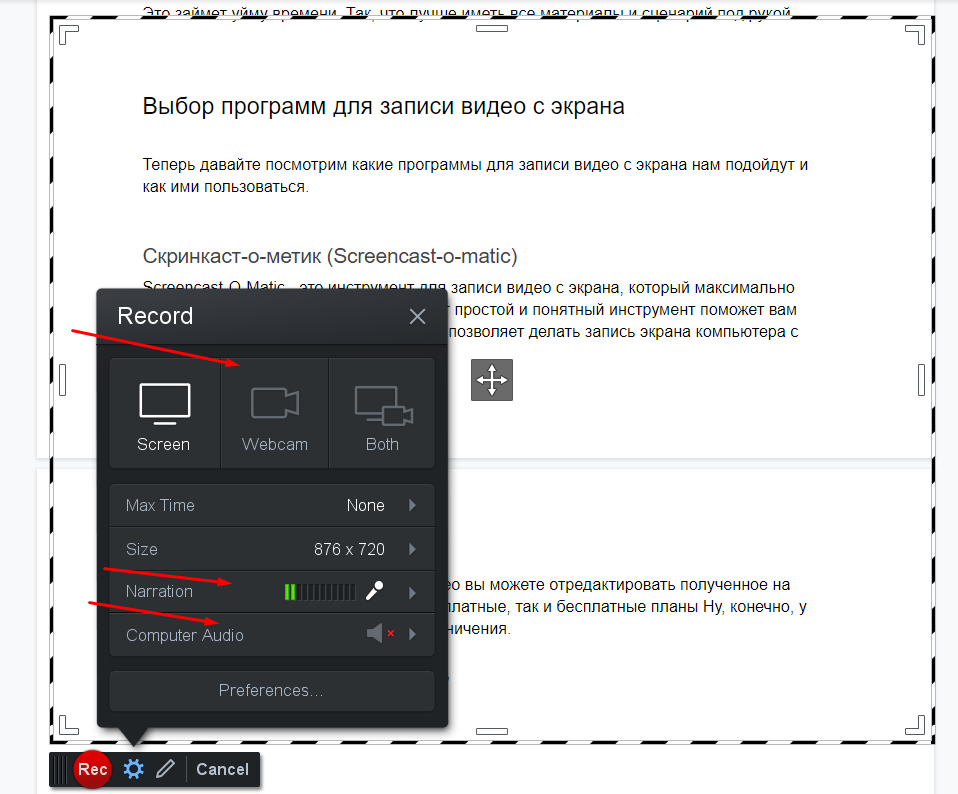 Также вы можете использовать нативные средства Windows и macOS для захвата экрана: Xbox Game Bar от Microsoft или QuickTime Player на устройствах Apple.
Также вы можете использовать нативные средства Windows и macOS для захвата экрана: Xbox Game Bar от Microsoft или QuickTime Player на устройствах Apple.
Как записывать видео с экрана компьютера без потери ФПС?
Для того, чтобы записывать видео с экрана компьютера без потери ФПС в игре, нужно пользоваться специальными инструментами для ведения геймерских стримов или не требовательными к ресурсам программами для скринкастинга. Чем меньше аппаратных ресурсов расходует программа, тем слабее влияет на FPS запущенной игры. Например, Gecata by Movavi – программа сбалансирована и удобна именно для работы в фоне: сохраняет видео в разных форматах с оптимальным сжатием, в 4K и с частотой до 120 FPS.
Подпишитесь на рассылку о скидках и акциях
Подписываясь на рассылку, вы соглашаетесь на получение от нас рекламной информации по электронной почте и обработку персональных данных в соответствии с Политикой конфиденциальности Movavi. Вы также подтверждаете, что не имеете препятствий к выражению такого согласия.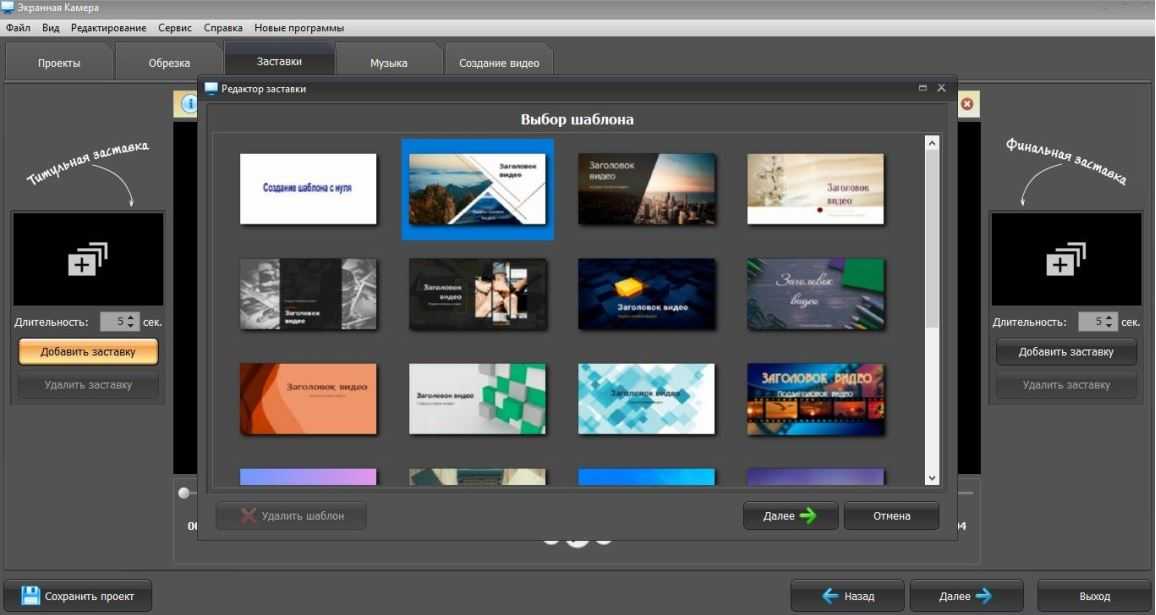 Читать Политику конфиденциальности.
Читать Политику конфиденциальности.
Скринкасты — это эффективный способ передачи ноу-хау и демонстрации процессов. Для их создания нужны инструменты: Программные решения, записывающие экран. Но какой инструмент подходит?
Скринкасты увлекают за собой зрителей и изображают процессы точно так, как они происходят на компьютере. Поскольку скринкасты представлены в формате видео, их обычно недостаточно. Они не дают хорошего обзора, и пользователям приходится переходить к видео, если они хотят получить определенный ответ в определенный момент.
Тем не менее, в дополнение к другим учебным документам , таким как пошаговые инструкции и руководства, скринкасты могут быть большим обогащением. Например, немецкая фирма Scopevisio очень успешно использует скринкасты в сочетании с руководствами FlowShare. Пользователи ИТ-компании из Бонна могут выбрать, хотят ли они узнать о пошаговых объяснениях FlowShare или с помощью видео.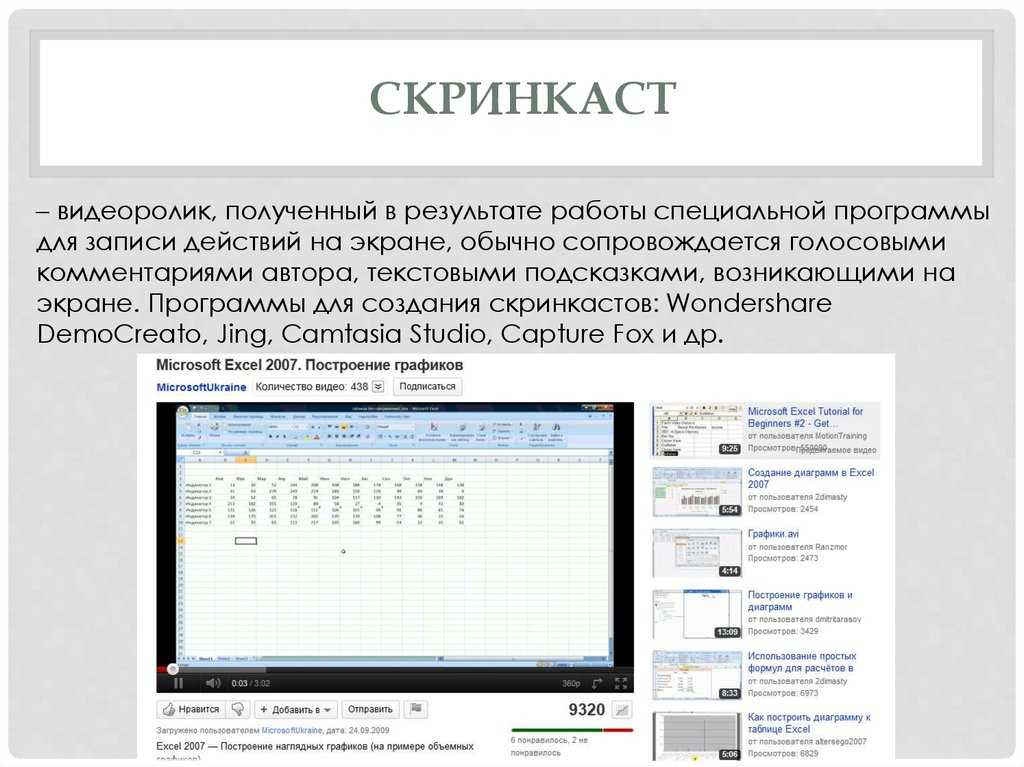 В зависимости от своих потребностей они могут изменить среду и, таким образом, адаптировать ее к своим индивидуальным потребностям в обучении. Таким образом, пользователи получают преимущества обоих вариантов. Гарантируется, что в конце концов они получат знания.
В зависимости от своих потребностей они могут изменить среду и, таким образом, адаптировать ее к своим индивидуальным потребностям в обучении. Таким образом, пользователи получают преимущества обоих вариантов. Гарантируется, что в конце концов они получат знания.
Если вы теперь также хотите начать свою первую запись экрана для ваших клиентов, коллег, последователей — или будь то для вашей бабушки — вам сначала нужно принять важное решение. Большой вопрос: с помощью какого инструмента?
Какое программное обеспечение лучше всего подходит для записи экрана?
На рынке представлены различные поставщики и инструменты, от самых простых инструментов записи до самого сложного программного обеспечения с множеством опций редактирования. От бесплатных загрузок до ежемесячной платы за лицензию и разовых покупок. Ниже мы представим вам некоторые из этих инструментов:
Обзор инструментов для скринкаста 1. Loom
2. Screencast-O-Matic
3.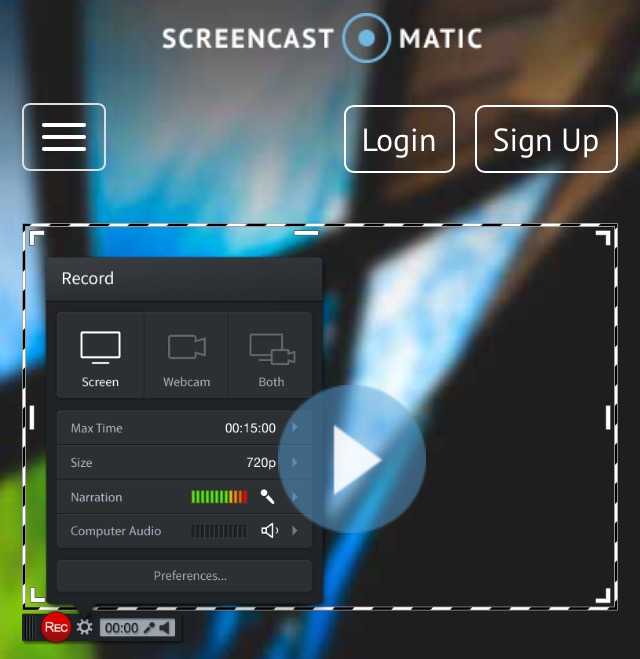 Free Screen Recorder
Free Screen Recorder
4. OBS Studio
5. Camtasia 7 Screen 7 9022 Player 7.000 , Adobe Captivate
9. CamStudio
Бонус: Powerpoint
1. Loom
Loom — молодая компания, и ее инструмент позволяет очень легко записывать и публиковать видео с экрана . Loom очень интуитивно понятен и подходит для записи быстрых видеосообщений коллегам, а также демонстрационных видеороликов, онбординга и других видов демонстрации экрана. Устанавливается в Google Chrome через расширение, планируется десктопная версия.
Запись идет очень быстро, контент загружается автоматически. Это делает обмен очень легким и добавляет большой фактор удовольствия. Loom можно интегрировать, среди прочего, в Gmail, Slack и Jira.
Ткацкий станок совершенно бесплатен. На https://www.useloom.com/ вы можете быстро установить расширение.
2. Screencast-O-Matic
Широко распространенный инструмент для записи, редактирования и распространения видео: Производитель Screen-O-Matic утверждает, что у него более 9 миллионов пользователей и более 55 миллионов видеороликов, созданных с его помощью.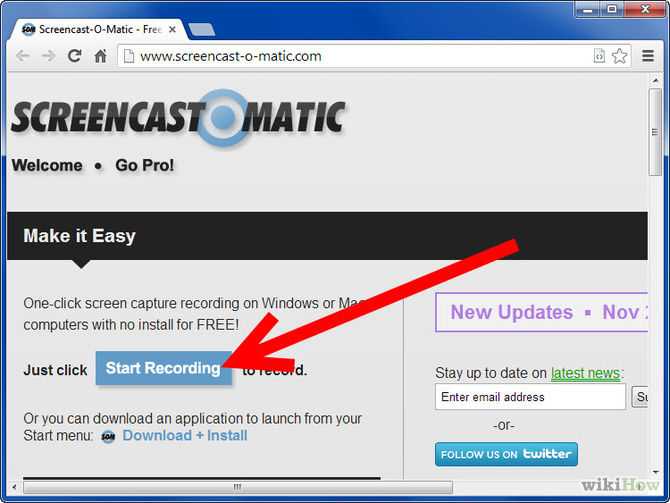 Screen-O-Matic предназначен специально для образовательных учреждений, компаний и разработчиков. Он включает в себя простую запись экрана и возможность добавления веб-камеры и записи звука.
Screen-O-Matic предназначен специально для образовательных учреждений, компаний и разработчиков. Он включает в себя простую запись экрана и возможность добавления веб-камеры и записи звука.
Следующим шагом является добавление многочисленных параметров редактирования : анимация, функции масштабирования, выделение деталей, музыка, изменение цвета, описания, переходы, отображение или скрытие мыши и импорт изображений или видео с разных устройств.
Затем программное обеспечение предлагает возможность поделиться готовыми скринкастами через Youtube, Screen-O-Matic или по ссылке . Видео можно интегрировать в такие программы, как Moodle, Canvas или собственный интранет компании.
Бесплатное программное обеспечение с водяным знаком Screen-O-Matic и временем записи до 15 минут. Купите одну лицензию за 1,65 доллара США или больше в месяц. Дополнительную информацию можно найти здесь: https://screencast-o-matic.com/home.
3. Бесплатная запись экрана
Бесплатным инструментом для компьютеров с Windows является Free Screen Recorder.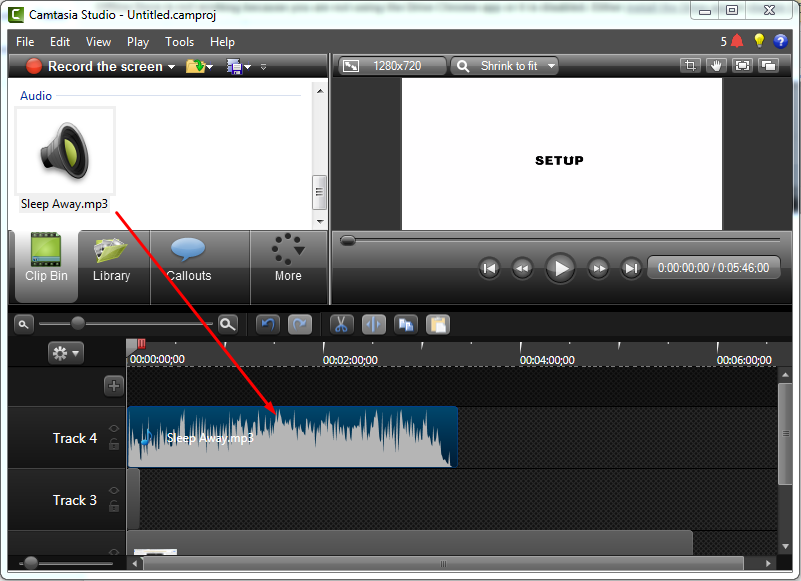 Это позволяет записывать видео с экрана и отдельные скриншоты. Файлы выдаются как видео MP4 и в формате BMP, TIF, PDF, JPG или PNG. Во время записи можно свободно выбирать часть экрана, а также записывать звук и действия указателя мыши.
Это позволяет записывать видео с экрана и отдельные скриншоты. Файлы выдаются как видео MP4 и в формате BMP, TIF, PDF, JPG или PNG. Во время записи можно свободно выбирать часть экрана, а также записывать звук и действия указателя мыши.
Для получения дополнительной информации см.: https://www.dvdvideosoft.com/products/dvd/Free-Screen-Video-Recorder.htm.
4. OBS Studio
OBS Studio уже очень хорошо разработана, бесплатная программное обеспечение с открытым исходным кодом. Инструмент хорошо подходит для записи видео со звуком и потокового видео.
OBS Studio предоставляет множество возможностей для записи: среди прочего, переключение между различными сценами и/или различными видеоисточниками, настройка разрешения экрана или запись «картинка в картинке». После этого вы можете редактировать видео и улучшать их с помощью видеоэффектов и фильтров. В загрузку также входит аудиомикшер . Это управляет шумоподавлением и усилением звука.
Благодаря формату с открытым исходным кодом OBS Studio постоянно развивается и уже широко используется для инструкций и учебных пособий или даже для видео Let’s play. В 2019 году он все еще регулярно обновлялся.
Загрузите для Windows, Mac и Linux на https://obsproject.com/.
5. Camtasia
Компания Techsmith, разработчики Camtasia, вероятно, являются одними из крупнейших поставщиков на рынке скринкастов. Camtasia идеально подходит для профессиональных демонстрационных видеороликов и учебных пособий . Инструмент обладает высокой производительностью и включает в себя гораздо больше функций, чем простая запись экрана.
После записи экрана Camtasia предлагает всестороннее редактирование : визуальные комментарии, выделение, субтитры и многие другие опции. Вы можете добавлять эффекты и переходы, а также файлы изображений, аудио и видео в собственной программе редактирования Camtasia . Кроме того, вы можете записывать с микрофона и веб-камеры, прежде чем экспортировать готовые видеоролики в различных форматах и размерах файлов.
Camtasia стоит 269,05 евро для Mac или Windows при единовременной покупке. Очень удобной функцией является бесплатная пробная версия программного обеспечения, которая позволяет вам попробовать Camtasia в течение 30 дней. Доступно на https://www.techsmith.com/.
6. (Mac) Quicktime Player
Большинство пользователей Mac уже установили его на своих компьютерах: Quicktime Player — это не только медиаплеер для воспроизведения видео, но и возможность записи экрана. Пользователи могут выбрать раздел изображения и источники звука . Также есть возможность визуализировать щелчки мыши. В самом Quicktime пост-обработка видео невозможна. Для этого вам понадобится дополнительный инструмент, например iMovie.
Если программа еще не установлена, ее можно загрузить бесплатно. Дополнительную информацию можно найти на странице https://support.apple.com/quicktime.
7. (Mac) Screenium
Инструмент Screencast для пользователей Mac: Screenium также предлагает множество функций для записи и редактирования записей экрана . Например, фон рабочего стола можно скрыть или второе видео можно записать с помощью камеры и интегрировать во время скринкаста — таким образом создаются скринкасты видео в видео, например. с веб-камерой.
Например, фон рабочего стола можно скрыть или второе видео можно записать с помощью камеры и интегрировать во время скринкаста — таким образом создаются скринкасты видео в видео, например. с веб-камерой.
Screenium предлагает инструменты для резки, маркировки и выделения деталей. Готовые видеоролики можно экспортировать или публиковать непосредственно на YouTube, Vimeo, Facebook и Flickr. Кроме того, Screenium позволяет отправлять видео через приложение для обмена сообщениями на Mac или по электронной почте.
Screenium стоит 29,99 евро в AppStore. Демо-версия со всеми функциями, кроме экспорта, доступна по адресу https://www.syniumsoftware.com/screenium.
8. Adobe Captivate
Программное обеспечение от Adobe ориентировано на область электронного обучения . Captivate, вероятно, является одним из самых полных инструментов для создания скринкастов. Это помогает создавать электронные курсы, демонстрации программного обеспечения или записи экрана.
Программное обеспечение предлагает широкий спектр возможностей редактирования с различными шаблонами, дизайнерскими функциями и вариантами маркировки. Кроме того, Captivate предлагает еще одно особое преимущество: он позволяет адаптивных форматов файлов. Видео адаптируются к мобильным форматам и могут быть дополнены дополнительными функциями, такими как распознавание GPS, интерактивные элементы или опция викторины.
Инструмент можно использовать на компьютерах с Windows, Mac и Ipad, а также он может преобразовывать старый контент в мобильные форматы. На последнем этапе Captivate предлагает различные выходные форматы готовых скринкастов для дальнейшей обработки, использования и распространения. Captivate особенно подходит для расширенного электронного обучения и стоит 33,99 евро в месяц. Подробнее читайте на странице https://www.adobe.com/products/captivate.html.
9. CamStudio
Программное обеспечение с открытым исходным кодом CamStudio является одним из основных инструментов для записи экрана.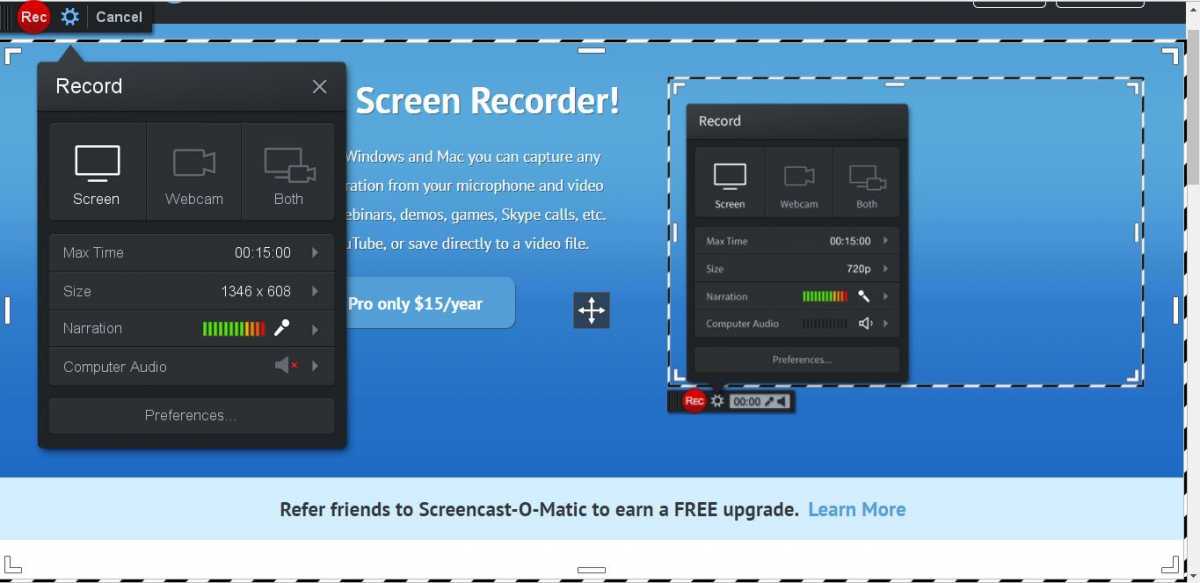 Он предлагает довольно несколько дополнительных функций , но очень прост в использовании : После записи экрана пользователи могут применять последующие улучшения звуковой дорожки, а затем экспортировать скринкасты в виде файлов AVI или SWF . Эти файлы можно конвертировать в другие видеоформаты с помощью сторонних инструментов. Другими особенностями CamStudio являются отдельный видеоплеер и вставка стрелок и текстовых полей.
Он предлагает довольно несколько дополнительных функций , но очень прост в использовании : После записи экрана пользователи могут применять последующие улучшения звуковой дорожки, а затем экспортировать скринкасты в виде файлов AVI или SWF . Эти файлы можно конвертировать в другие видеоформаты с помощью сторонних инструментов. Другими особенностями CamStudio являются отдельный видеоплеер и вставка стрелок и текстовых полей.
CamStudio доступна бесплатно для Windows по адресу http://camstudio.org/.
Бонус: Powerpoint
Мы получили этот совет от пользователя потока : проще говоря, PowerPoint также можно использовать для записи экрана. В пункте меню «Вставка» выберите опцию «Снимок экрана». Впоследствии Powerpoint позволяет выбирать различные части экрана и записывать голос и указатель мыши. Хотя привыкание к управлению инструментом с помощью различных комбинаций клавиш занимает некоторое время, впоследствии вы сможете быстро и легко создавать записи экрана.
Затем видео с экрана автоматически встраивается в презентацию PowerPoint, но также может быть сохранено отдельно . Дополнительную информацию об этом можно найти в службе поддержки Office.
Выбранные инструменты для скринкаста — это лишь некоторые из огромного количества различных программных решений, представленных на рынке. В конце концов, многие программы похожи и отличаются только отдельными функциями или неодинаковой простотой использования.
Для периодического использования обычно уже подходят бесплатные решения, но более дорогие альтернативы предлагают многочисленные дополнительные функции и удобные комплексные решения для профессионального использования.
В то же время рынок растет ежедневно. Некоторые инструменты значительно улучшают качество за счет обновлений, другие больше не разрабатываются и со временем устаревают. Не стесняйтесь писать нам в комментариях какой инструмент для скринкастов вы используете и какой опыт вы получили с ним!
Если вы, как Scopevisio, хотите предложить своим пользователям комбинацию скринкастов с пошаговыми инструкциями, попробуйте FlowShare! Программное обеспечение для документирования автоматически создает четкие инструкции с картинками и практическими инструкциями в кратчайшие сроки.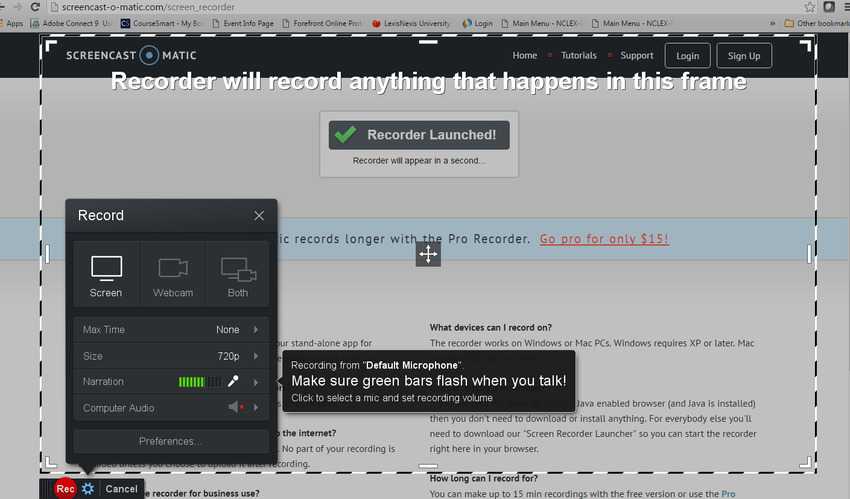 Это дает пользователям идеальный обзор шагов, которые необходимо предпринять, а создатели документации экономят много времени и труда. Вы можете попробуйте FlowShare бесплатно и создайте неограниченное количество руководств бесплатно в течение 14 дней.
Это дает пользователям идеальный обзор шагов, которые необходимо предпринять, а создатели документации экономят много времени и труда. Вы можете попробуйте FlowShare бесплатно и создайте неограниченное количество руководств бесплатно в течение 14 дней.
Education — запись экрана и видеоредактор — Screencast-O-Matic
Видеообучение: часто задаваемые вопросыКак записывать обучающие видео для детей?
С помощью Screencast-O-Matic легко записывать видео! Вы можете запустить наш экранный рекордер и начать запись в течение нескольких минут.
Вы можете узнать больше о нашем устройстве записи экрана в этом «Полном руководстве по записи экрана».
С помощью нашего бесплатного устройства записи вы можете записывать видео продолжительностью до 15 минут. Этого времени достаточно для многих педагогов. У вас также будут основные параметры редактирования, включая обрезку начала или конца скринкаста, добавление музыкальных параметров из нашей фонотеки и добавление файла субтитров.
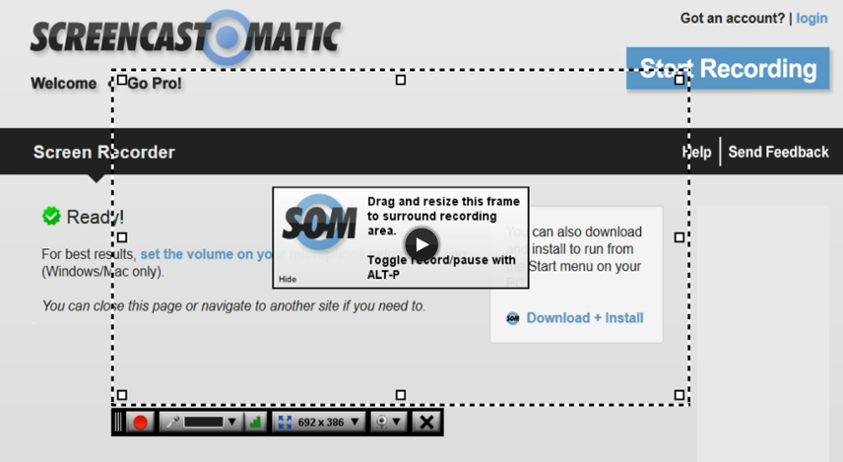
Если вам нужны дополнительные возможности, в том числе функции рисования и масштабирования, зеленый экран или возможности редактирования скринкаста, мы приглашаем вас ознакомиться с нашим доступным тарифным планом Deluxe.
Почему видео полезны для обучения?
Видео полезно для обучения по многим причинам. У нас есть преподаватели по всему миру, которые внедрили видео в свою учебную программу. Они сообщают о более высоком уровне вовлеченности, более сильной связи со своими учениками и улучшении своих оценок.
Согласно исследованиям, средний зритель запоминает 95% сообщения во время просмотра; по сравнению с 10% текстовых сообщений. Нет сомнений, что видео может помочь в обучении.
Вот ряд педагогов, которые делятся своими историями успеха:
5 действенных способов, которыми педагоги используют видео
Профессор использует перевернутое обучение, чтобы зажечь страсть в своих учениках
Профессор считает, что цифровая грамотность и видеообучение могут изменить мир
Могу ли я создать обучающий канал?
Абсолютно! С помощью вашей учетной записи хостинга Screencast-O-Matic вы можете создать канал, посвященный темам вашего класса.

Создайте канал (или список воспроизведения) видеоконтента для каждого из ваших предметов. Затем отправьте ссылку для общего доступа своим ученикам, чтобы они могли смотреть ваш канал. Это отличный способ поделиться своими видео!
С помощью «Channel Recorder» вы можете создать канал с собственной кнопкой записи. Поощряйте своих учеников создавать свои собственные видео, чтобы делиться ими на вашем канале.
Вот обзор нашей платформы управления хостингом и как создать свой собственный видеоканал.
Как дети создают контент?
С помощью Screencast-O-Matic вам не нужно беспокоиться о конфиденциальности или безопасности. Мы предлагаем бесплатное средство записи экрана, которое вы можете запустить на нашем веб-сайте.
Вам не нужно создавать учетную запись или иметь логин. Это особенно полезно для преподавателей, которые хотят, чтобы их ученики создавали собственные видеоролики.
Предложите своим учащимся запустить бесплатное средство записи экрана и начать записывать видео для занятий.
 Это простое руководство поможет вам начать работу.
Это простое руководство поможет вам начать работу.У вас есть программа пропусков, чтобы я мог пройти сертификацию?
Да! Мы рады представить программу значков для преподавателей. В нашей программе рассказывается о преподавателях и о том, как они могут внедрить видео в учебную программу своего класса.
Для начала зайдите в нашу программу значков и посмотрите все видео, необходимые для сертификации. После просмотра пройдите небольшой тест.
После прохождения вы получите значок и сертификат об окончании.
Есть ли у вас какие-либо групповые планы для школ или университетов?
Да! Мы предлагаем групповые планы со скидкой для школ и университетов любого размера.
Вы можете отправиться сюда, чтобы узнать больше о планах нашей команды.
Если вы хотите внедрить видеообучение в свою школу или университет, вам понадобится план для команды. Это отличный способ для ваших преподавателей общаться и сотрудничать со своими учениками.
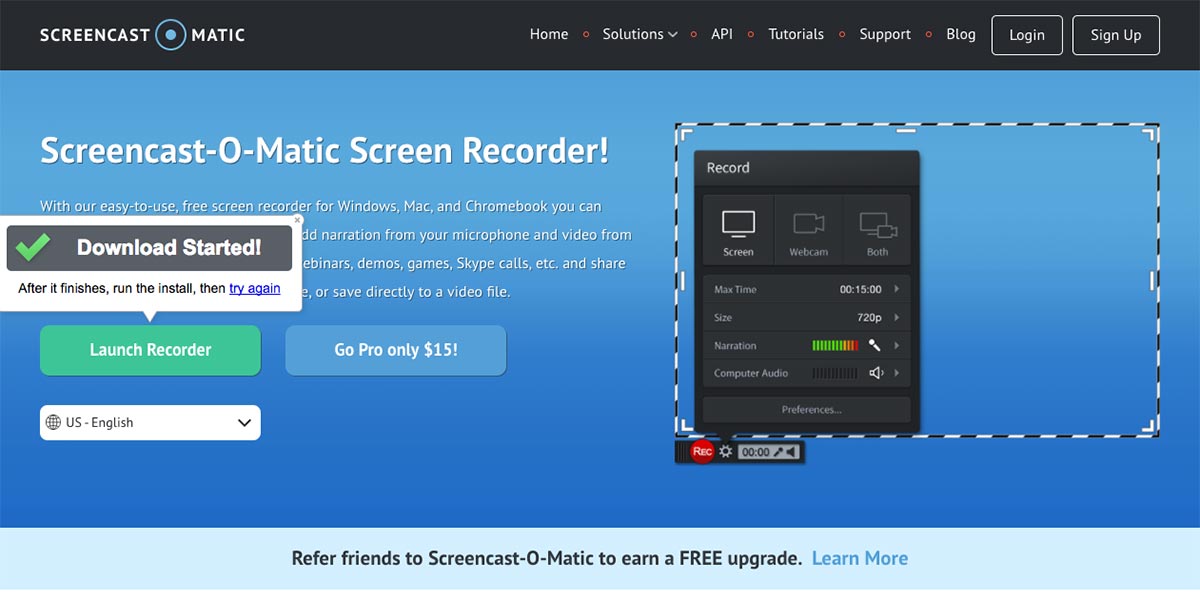

 1 1. Free Cam
1 1. Free Cam